DVD-levyn tallentaminen Mac OS -ohjelmaan

Koska ihmiset yhä mieluummin katsovat videoita digitaalisissa laitteissa ja mobiililaitteissa, tallentaminen DVD Mac on tullut välttämätön taito lähes kaikille Mac-tietokoneen käyttäjille. Ennen kuin pääsemme tähän opetusohjelmaan, meidän on muistutettava DVD-levyjen kopioinnista. DVD-levyjen kopiointi ja tallentaminen, erityisesti salatut ja suojatut, voi olla oikeudellisesti epäselvä. Amerikan elokuvayhdistys ja digitaalisen vuosituhannen tekijänoikeuslaissa kielletään kopioimasta suojattuja DVD-levyjä. Monet asiantuntijat ja analyytikot väittivät kuitenkin, että jos asiakkaat hankkivat DVD: n, heillä on oikeus tarkastella DVD-sisältöä millä tahansa laitteella, kuten he toivovat. Lisäksi toisinaan ihmiset haluavat vain tallentaa DVD-levyjä kovalevyille tai pilvipalveluille. Joka tapauksessa aiomme esitellä useita tapoja tallentaa DVD Macille eri tarkoituksiin.
- Menetelmä 1. Tallenna DVD videon Mac-tietokoneeseen, jossa on Tipard Mac DVD Ripper
- Menetelmä 2. Tallenna DVD ISO-kuvatiedostoon Macissa, jossa on DVD Cloner
- Menetelmä 3. Kuinka kopioida DVD-levy Macille levytyökalulla
- Menetelmä 4. Tallenna DVD MP4: iin Macilla käsijarrua varten
- DVD-levyjen tallentaminen Mac-tietokoneisiin
Menetelmä 1. Tallenna DVD videon Mac-tietokoneeseen, jossa on Tipard Mac DVD Ripper
Kun valitset DVD-ripperi Macille, ensimmäinen asia, jonka pitäisi harkita, on tulostuslaatu. Tästä kohdasta suosittelemme Tipardia DVD Ripper Macille. Tämä DVD-kopiointiohjelma pystyy parantamaan videon laatua mahdollisimman paljon DVD-kopioinnin aikana. Lisäksi sillä on kyky katkaista ja poistaa rajoituksia kaupallisilta DVD-levyiltä, mukaan lukien uusimmat salaukset, kopiosuojaukset ja aluekoodi.
Asenna DVD Ripper
Lataa ja asenna tietokoneesi DVD Ripper Macille. Aseta suojattu DVD Apple-tuettuun DVD-asemaan ja suorita DVD Ripper Macille.
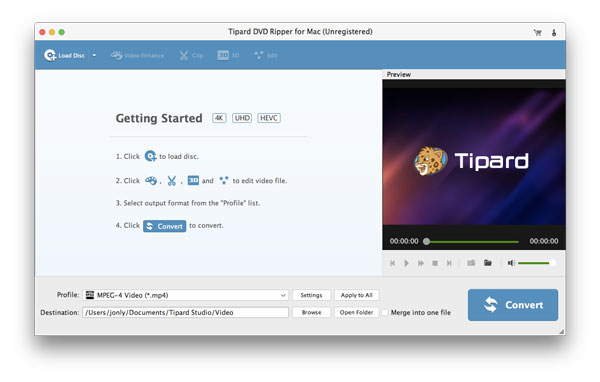
Lataa DVD
Lyö Lataa levy painiketta kuvaruudun yläosassa DVD-aseman lataaminen DVD-asemasta. Valitse kunkin videon edessä oleva valintaruutu, jonka haluat kopioida paikalliseen kiintolevyyn.
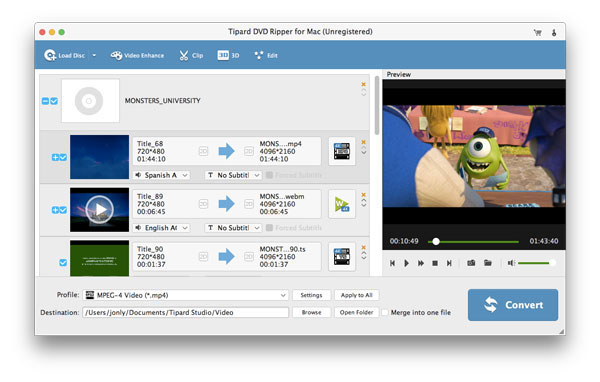
Muokkaa videoita
Tipard DVD Ripper for Mac on integroitu videoeditori. Voit mukauttaa DVD-videoita napauttamalla muokata painiketta yläreunassa. Sitten voit leikata, leikata ja yhdistää videoleikkeitä, lisätä vesileimaa tai suodattimia videoihin.
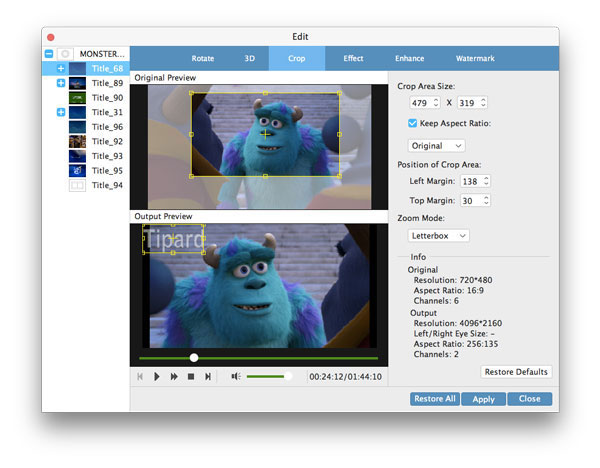
Määritä kokoonpano
Avaa pudotusvalikosta Profiili liittimen alapuolella ja valitse oikea videomuoto. Ja aseta paikka, johon tallennetut videot tallennetaan painamalla selailla painiketta. Jos tarvitset enemmän mukautettuja vaihtoehtoja, voit painaa Asetukset-painiketta ja nollata kokoonpanoikkunan uudelleen.
Vihje: Tämä Mac DVD ripper tukee koodausta ja optimoi suojatun DVD-levyn toistettavaksi iPhonessa, iPadissa, Apple TV: ssä ja muissa kannettavissa laitteissa.
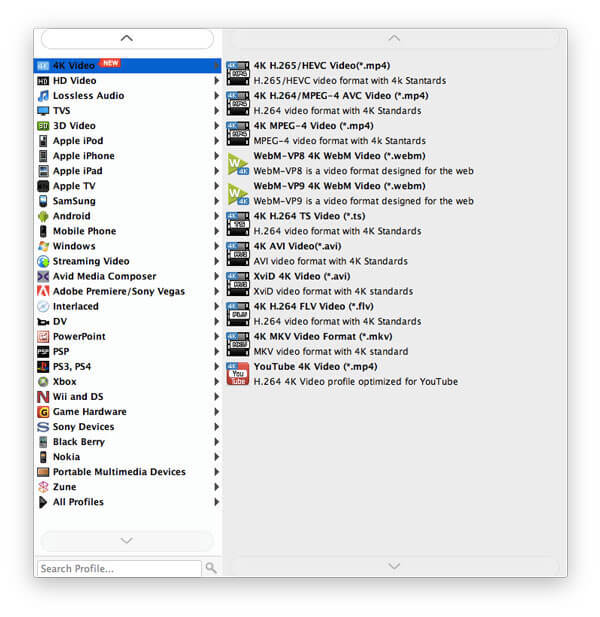
Aloita kopiointi
Kun olet tehnyt asetukset, napsauta Muuntaa painiketta, kun haluat kopioida DVD: n, jolla on alkuperäinen laatu Mac-tietokoneella.
Menetelmä 2. Tallenna DVD ISO-kuvatiedostoon Macissa, jossa on DVD Cloner
Jos haluat kopioida suojatun DVD-levyn Macille, voit kokeilla Tipardia DVD Cloner Macille. Se pystyy purkamaan ISO-kuvan mistä tahansa DVD-levystä. Lisäksi sillä on kyky katkaista ja poistaa rajoituksia kaupallisilta DVD-levyiltä, mukaan lukien uusimmat salaukset, kopiosuojaukset ja aluekoodi. Voit siis kopioida salatun DVD-levyn Macille varmuuskopiointiin tai DVD-levyjen luomiseen.
Asenna Tipard Mac DVD Clonerin uusin versio Mac-tietokoneellesi. Laita DVD, jonka haluat kopioida Macon optiseen asemaan.
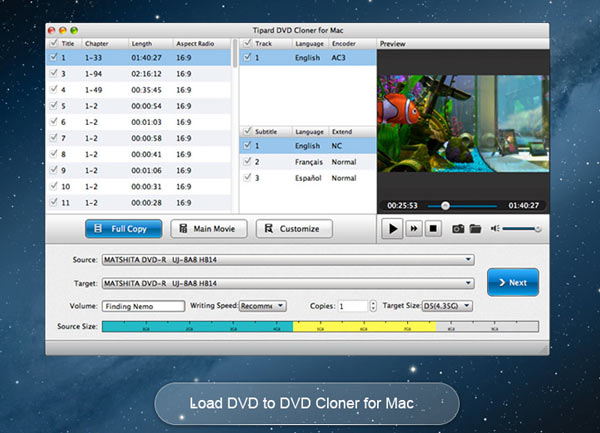
Suorita DVD Cloner ja napsauta Lataa DVD -vaihtoehdon yläreunassa olevasta Tiedosto-valikosta. Tällöin ohjelma tuo kaikki tiedostot DVD-levyltä. Varmista, että Full Copy -näppäintä painetaan. Tämä takaa kopion koko DVD Macille.
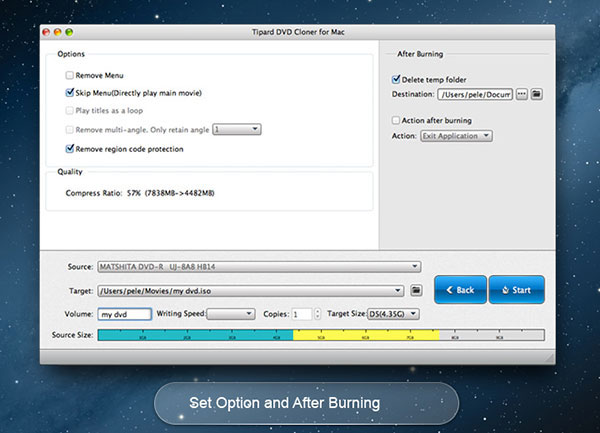
Etsi alaosaan, valitse DVD-levy lähde pudotusvalikosta ja asetettu ISO kuva Kohde vaihtoehto.
Napsauta Seuraava-painiketta avataksesi seuraavan ikkunan ja valitse kansio tallentaa ISO-kuva kohdekenttään.
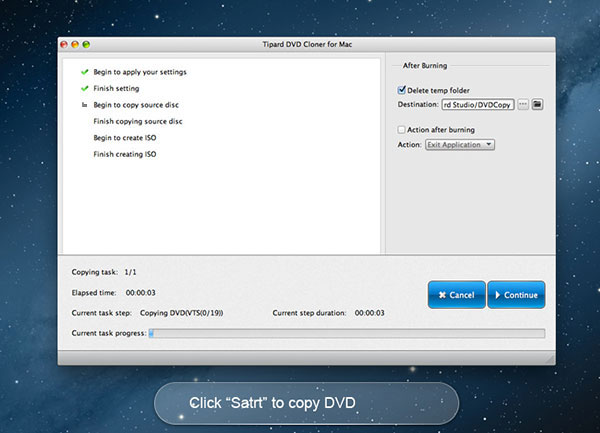
Jos olet valmis, poista ISO-kuva DVD-levyltä napsauttamalla Käynnistä-painiketta.
Menetelmä 3. Kuinka kopioida DVD-levy Macille levytyökalulla
Jos haluat varmuuskopioida koko DVD-levyn Macille, sinun ei tarvitse asentaa kolmannen osapuolen työkaluja. Apple on integroinut kopioimalla DVD-ominaisuuden Disk Utility -ohjelmaan. Tämä järjestelmä-apuohjelma voisi varmuuskopioida ja tallentaa kodin DVD Maciin helposti.
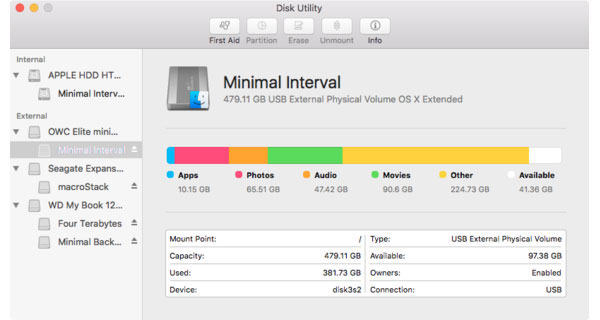
Lataa koti DVD
Aseta kotivideosi optiseen asemaan. Jos se käynnistyy automaattisesti, sinun on lopetettava se. Varmista, että kiintolevylläsi on riittävästi tilaa kotilehden kopion tallentamiseen. Siirry Sovellukset-kansioon ja avaa Levytyökalu.
Muokkaa asetuksia
Kun levytyökalu avataan, paina DVD-levyä vasemmassa sivupalkissa ja napsauta New Image on top nauhaa.
Kun Tallenna nimellä -valintaikkuna tulee näkyviin, voit kirjoittaa kotivideokuvan nimen ja valita sen tallentamaan sijainnin. Valitse sitten Lukea kirjoittaa pudotusvalikosta Kuvaformaatti-pudotusvalikosta ja muuta salaus Ei.
Tallenna kotivideo Macille
Kun olet napsauttanut Säästä -painiketta, Levytyökalu alkaa tallentaa koko DVD-levyn Macille .dmg-laajennuksella.
Katso koti-DVD Mac-tietokoneelta
Kun olet tallentanut DVD: n Macille, voit poistaa koti-DVD: n. Mutta DVD-kopio ei ole soitettavissa. Jos haluat katsoa sitä, sinun on asennettava kuva. Valitse Disk Utility -ohjelmassa Avaa levykuva tiedoston valikkoluettelosta ja avaa .dmg-tiedosto. Sitten voit katsella kuvatiedostoa fyysisenä DVD-levynä.
Menetelmä 4. Tallenna DVD MP4: iin Macilla käsijarrua varten
Jos tarvitset ilmaisohjelmia ja et välitä videon laadusta, voit tallentaa DVD-levyn MP4-levylle Mac-tietokoneella käsijarrua käyttämällä. Käsijarru Macille on yksi suosituimmista DVD-rippereista markkinoilla. Mutta freeware on aina joitain rajoituksia. Käsijarru ei voi muuntaa salattua DVD-levyä. Lisäksi DVD-koodausnopeus on hitaampi.
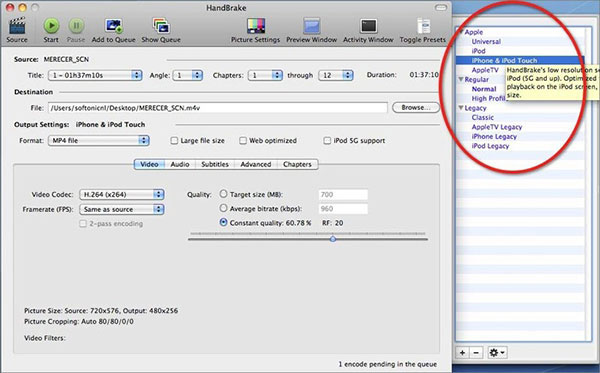
Tuo DVD
Aseta suojaamaton DVD Mac-tietokoneen optiseen asemaan ja avaa käsijarru. paina Open Source painiketta näytön yläreunassa ja valitse levy tuoda se.
Muuta asetuksia
Avaa Otsikko pudotusvalikosta ja valitse videoleike, jonka haluat tallentaa Mac-tietokoneelle. Käsijarru tukee myös kopioida DVD-kappale MP4: lle Macissa.
Pudota kohde tallentamaan lähdöt painamalla selailla painiketta.
Sitten avataan Container-vaihtoehto Output Settings -alueella ja valitse luettelosta MP4.
Siirry esisäädöt-paneeliin näytön oikealla puolella ja valitse oikea koodausmenetelmä.
Lisää parametreja
Kehittyneille käyttäjille on saatavana lisää mukautettuja parametreja kuvassa, suodattimissa, videoissa, äänitteissä, tekstityksissä ja lukuissa. Tai voit pitää ne oletuksena.
Aloita koodaus
Lopuksi, lyö Aloita koodaus -painiketta ruudun yläosassa, Käsijarru alkaa koodata suojaamatonta DVD-sisältöä MP4: lle Macissa. DVD: n tallentaminen MP4 Macille käsijarruilla kestää jonkin aikaa.
DVD-levyjen tallentaminen Mac-tietokoneisiin
Miten muuntaa DVD MP4?
Tätä varten tarvitset Tipard DVD to MP4 Converter. Lataa ja asenna ohjelmisto tietokoneellesi. Käynnistä se ja aseta DVD-levy tietokoneeseen. Lataa videoita napsauttamalla Lataa levy. Avaa avattava Profiili-profiili ja valitse siinä MP4. Napsauta lopuksi Muunna-painiketta muuntaa DVD-elokuva MP4: ksi.
Miten muuntaa Blu-ray DVD: ksi?
jotta muuntaa Blu-ray DVD: ksi, voit käyttää käsijarrua. Tuo Blu-ray-levy käsijarruun ja skannaa sitten Blu-ray-levyn. Valitse tulosteen muoto MPEG2. Napsauta vihdoin Käynnistä-painiketta, kun haluat muuntaa Blu-ray DVD-muotoon käsijarrulla.
Kuinka polttaa MP4 DVD: lle Macissa?
Voit käyttää Tipard DVD Creator for Mac -sovellusta tähän. Asenna ja käynnistä MP4 DVD: lle Luoja Macille. Napsauta Lisää tiedosto -painiketta työkalurivillä ja valitse MP4-videotiedostot, jotka haluat polttaa DVD-levylle. Napsauta Muokkaa valikko -painiketta ja valitse sitten DVD-valikkomalli ja mukauta kehys, painike ja teksti haluamallasi tavalla. Napsauta Muunna-painiketta aloittaaksesi muuntamisen.
Yhteenveto
Keskustelimme siitä, miten DVD-levy tallennetaan Mac-ohjelmaan tässä opetusohjelmassa. Kuten näet, DVD-levylle Macille voi tallentaa useita tapoja. Jos et halua asentaa kolmannen osapuolen työkaluja, voit tallentaa DVD-levylle DVD-levylle DVD-levylle DVD-levylle Levytyökalun avulla. Kun haluat katsella DVD-kuvaa, voit liittää sen levytyökaluun. Käsijarru on ilmainen DVD-ripperi, joka on yhteensopiva Mac OS X: n kanssa. Se pystyy koodaamaan ja tallentamaan DVD MP4: lle Macissa. Sitten voit toistaa DVD-videota missä tahansa digitaalisessa laitteessa, kuten iPhonessa. Vaikka levytyökalu ja käsijarru ovat maksuttomia, molemmat eivät voi tallentaa suojattua DVD-levyä Macille. Joten suosittelemme ammatillista DVD-ripperiä, Tipard DVD Ripper Macia. Tällä sovelluksella on mahdollisuus kopioida ja tallentaa suojatun DVD Macille ilman laadun heikkenemistä.







